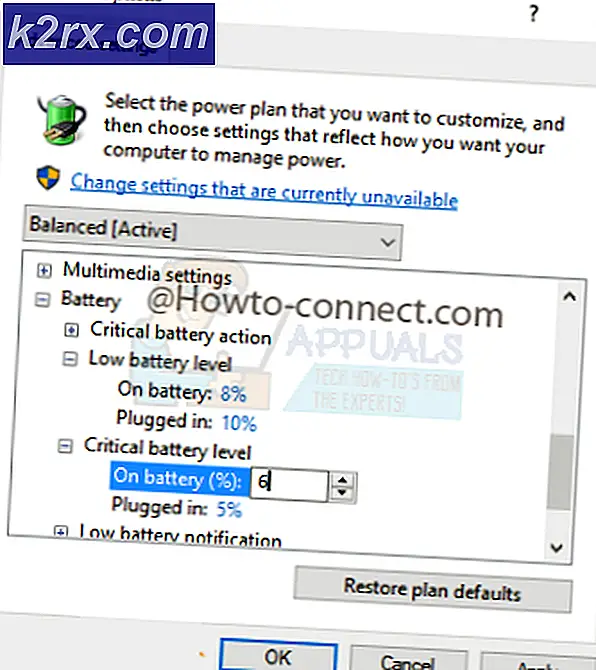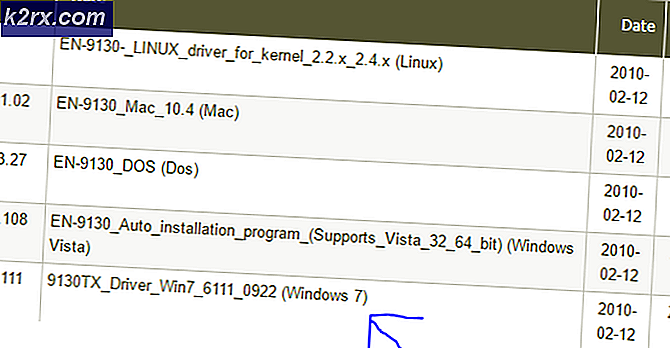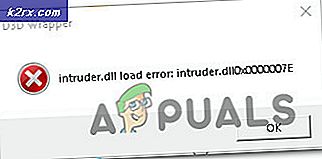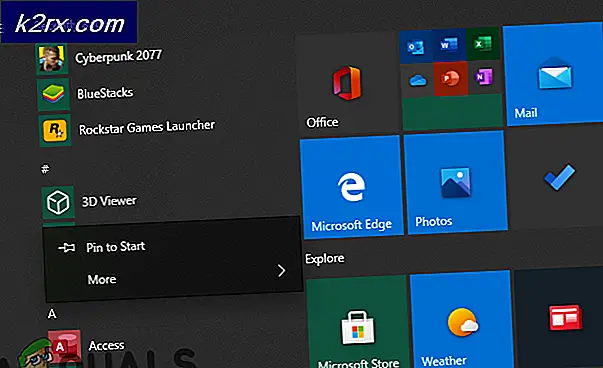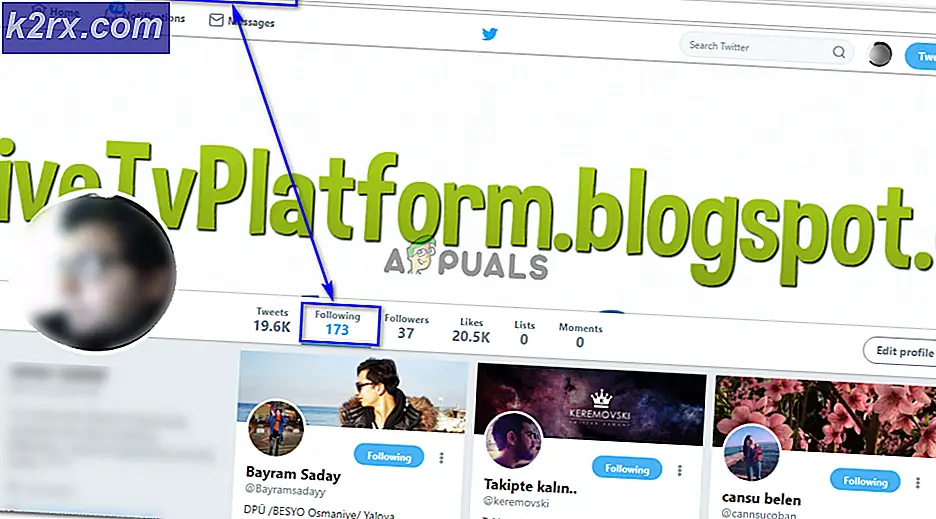Wie man Voicemail auf dem Galaxy S6 einrichtet
Sprachnachrichten gibt es in der einen oder anderen Form seit Beginn der Telefonkommunikation. Trotz der Geschwindigkeit, mit der sich die Technologie weiterentwickelt, kann dieses Feature auf jedem Smartphone eingesetzt werden. Der Grund dafür ist die Nützlichkeit - Sie werden keine unbeantworteten Anrufe verpassen, selbst wenn Ihr Telefon ausgeschaltet ist. Die Sprachnachrichten Ihrer Anrufer werden in Ihre Voicemail-Box übertragen und Sie können sie zu einem späteren Zeitpunkt anhören.
In Übereinstimmung mit diesem Trend unterstützt Samsung weiterhin Voicemail, nimmt jedoch einige Anpassungen vor, um zu verhindern, dass Unbefugte Ihre Voicemail-Nachrichten abhören können.
Aber was Samsics Umgang mit Voicemails wirklich begeistert, ist der neue und verbesserte Visual Voicemail- Dienst. Auf diese Weise können Sie Voicemail-Nachrichten anzeigen und in beliebiger Reihenfolge anhören. Anstatt sie alle in der richtigen Reihenfolge anzuhören, können Sie die auswählen, an denen Sie interessiert sind. Sie können sogar entscheiden, ob Sie sie löschen oder archivieren möchten, alles auf dem Bildschirm Ihres Geräts. Visual Voicemail enthält auch Tastenkürzel, mit denen Sie eine Person, die Ihnen eine Voicemail hinterlassen hat, anrufen oder eine SMS schreiben können.
Im Folgenden finden Sie Informationen zum Konfigurieren von Voicemail und Visual Voicemail auf Samsung Galaxy-Geräten:
So richten Sie Voicemail auf dem Samsung Galaxy S6 ein
Der Voicemail-Zugang und das anfängliche Passwort sollten von Ihrem Mobilfunkanbieter oder Dienstanbieter festgelegt worden sein, als Ihr Gerät zum ersten Mal aktiviert wurde. Bedenken Sie jedoch, dass manche Carrier keine Passwörter verwenden, wenn es um Voicemail geht. Wenn Sie nicht wissen, ob dieser Dienst aktiviert ist oder Sie das Passwort vergessen haben, sollten Sie sich zuerst mit ihnen anmelden.
Nachdem Sie das erledigt haben, müssen Sie Folgendes tun:
- Öffne die App-Schublade und tippe auf Telefon .
- Wenn die Kontaktliste angezeigt wird, tippen Sie auf das Symbol für den Telefonwähler in der unteren rechten Ecke.
- Sobald Sie sich im Tastaturwahlgerät befinden, berühren und halten Sie die Zifferntaste 1 gedrückt.
- Jetzt kann eines von zwei Dingen passieren. Wenn Sie den Dienst aktiviert haben, wählt Ihr Telefon die Voicemail-Nummer und fordert Sie auf, ein neues Kennwort einzugeben oder zu erstellen. Sie werden möglicherweise auch aufgefordert, die Begrüßungsnachricht zu diesem Zeitpunkt aufzuzeichnen. Und zwei, falls Ihr Mobilfunkanbieter diesen Dienst nicht konfiguriert hat, als Ihr Gerät zum ersten Mal aktiviert wurde, werden Sie mit einer Nachricht aufgefordert, Ihre Voicemail-Nummer einzugeben.
- Wenn das erste Szenario der Fall ist, folgen Sie den Anweisungen Ihres Mobilfunkanbieters, um die Einrichtung Ihrer Voicemail abzuschließen. Wenn Sie aufgefordert werden, Ihre Voicemail-Nummer einzugeben, tippen Sie auf Nummer hinzufügen .
- Wenn Sie Ihre Voicemail-Nummer nicht kennen, rufen Sie Ihren Mobilfunkanbieter an und fragen Sie danach oder suchen Sie online nach Voicemail-Nummer + * YourCarrierName * + * YourCountry *.
- Befolgen Sie nun die Anweisungen Ihres Diensteanbieters, um die Einrichtung Ihrer Voicemail abzuschließen.
Hinweis: Wenn Sie ein gebrauchtes Telefon gekauft oder kürzlich den Dienstanbieter gewechselt haben, haben Sie wahrscheinlich die falsche Voicemail-Nummer eingerichtet. In solchen Fällen öffnen Sie die App-Schublade und tippen Sie auf Telefon . Tippen Sie von dort auf Mehr und wählen Sie Einstellungen .
Wenn Sie sich in den Einstellungen befinden, scrollen Sie ganz nach unten zu den Voicemail-Einstellungen und tippen Sie auf den Eintrag. Dadurch wird ein Popup geöffnet, in dem Sie die Voicemail-Nummer ändern können.
So richten Sie Visual Voicemail auf dem Samsung Galaxy S6 ein
Persönlich denke ich, Samsung hat eine der besten Möglichkeiten, mit Ihrer Voicemail umzugehen. Visual Voicemail bietet Ihnen nicht nur eine schnelle und einfache Möglichkeit, Ihre Voicemail zu bearbeiten, sondern Sie können auch direkt in die Nachricht springen, die Sie hören möchten, ohne jede Nachricht abhören zu müssen, bis Sie dort ankommen.
PRO TIPP: Wenn das Problem bei Ihrem Computer oder Laptop / Notebook auftritt, sollten Sie versuchen, die Reimage Plus Software zu verwenden, die die Repositories durchsuchen und beschädigte und fehlende Dateien ersetzen kann. Dies funktioniert in den meisten Fällen, in denen das Problem aufgrund einer Systembeschädigung auftritt. Sie können Reimage Plus herunterladen, indem Sie hier klickenVisual Voicemail funktioniert, indem es regelmäßig Ihre Voicemail abruft und Sprachnachrichten sowie Anruferinformationen abruft. Es füllt dann eine Liste auf, die den Namen und die Nummer des Anrufers zusammen mit der Länge und Priorität der Voicemail enthält.
Bevor Sie mit der Konfiguration dieser Funktion beginnen, vergewissern Sie sich, dass Sie eine bereitgestellte SIM-Karte verwenden. Wenden Sie sich für weitere Informationen zu diesem Thema an Ihren Mobilfunkanbieter. Visual Voicemail hängt auch davon ab, ob Ihr Dienstanbieter es unterstützt - manche Anbieter tun dies und manche nicht.
Wenn Sie alles vorbereitet haben, können Sie die visuelle Voicemail auf Samsung Galaxy S6-Geräten wie folgt konfigurieren:
- Erweitern Sie auf dem Startbildschirm die App-Schublade, und tippen Sie auf den Eintrag Visual Voice Mail .
- Sie werden durch einige Einführungsbildschirme geleitet, auf denen einige der Funktionen von Visual Voicemail vorgestellt werden. Tippen Sie auf Start, um den Dienst zu konfigurieren.
- Wenn Sie ein neuer Kunde sind oder Ihre Voicemail nicht initialisiert haben, werden Sie dazu aufgefordert. Aber wenn du der ersten Anleitung folgst, wird das nicht passieren. In jedem Fall, nachdem Sie Ihr Voicemail-Passwort eingegeben haben, tippen Sie auf Anruf beenden .
- Nach einer kurzen Wartezeit sollte Ihre Visual Voicemail jetzt konfiguriert werden. Auf dem nächsten Bildschirm können Sie Ihre persönliche Begrüßung einstellen oder OK drücken, um diesen Schritt zu überspringen.
- Um eine Voicemail mit diesem Dienst zu überprüfen, öffnen Sie die App-Schublade auf dem Startbildschirm und tippen Sie auf Visual Voicemail.
- Sie sehen eine Liste mit allen Ihren Voicemails. Sie können sie Alle auswählen oder auf die Registerkarte Neu tippen, um nur diejenigen anzuzeigen, die Sie noch nicht angehört haben.
- Nachdem Sie eine Voicemail geöffnet haben, können Sie sie anhören, indem Sie auf das Symbol Wiedergabe tippen. Um eine Nachricht zu löschen, tippen Sie auf das Papierkorbsymbol und anschließend auf Löschen .
Hinweis: Wenn Sie Ihr Voicemail-Passwort in der Visual Voicemail App ändern möchten, tippen Sie auf das Menüsymbol und wählen Sie Einstellungen . Tippen Sie dort auf Passwort ändern und geben Sie Ihr bestehendes Passwort ein. Sie werden aufgefordert, Ihr neues Passwort zweimal einzugeben. Tippen Sie zur Bestätigung auf OK .
PRO TIPP: Wenn das Problem bei Ihrem Computer oder Laptop / Notebook auftritt, sollten Sie versuchen, die Reimage Plus Software zu verwenden, die die Repositories durchsuchen und beschädigte und fehlende Dateien ersetzen kann. Dies funktioniert in den meisten Fällen, in denen das Problem aufgrund einer Systembeschädigung auftritt. Sie können Reimage Plus herunterladen, indem Sie hier klicken